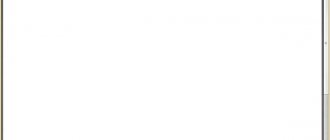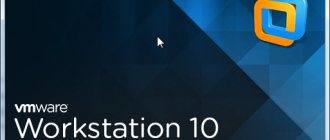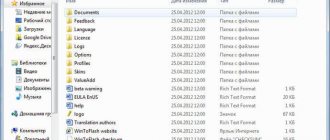Обзор утилиты для снятия скриншотов SnagIt
Скриншот — снимок экрана, картинка, которая точно отображает то, что показывает ваш монитор в конкретный момент времени. Показывается абсолютно все, что вы видите сами, — курсор, все открытые окна в том порядке, как они расположены на экране. Снятие скриншотов — важная часть работы пользователя. Доложить в службу поддержки о проблеме, запечатлеть игровое достижение, подловить интересный момент — фотографируй, что называется, на здоровье. Ну а для журналиста, равно как и для читателя его творений, скриншоты просто необходимы. Ведь визуальная информация быстрее усваивается. Таблица с выводами и голый текст проигрывают самой скромной диаграмме. Также и самое полное описание проблемы, особенно связанной с интерфейсом, не перевесит нормального скриншота.
Делать эти снимки экрана на первый взгляд легко и просто. Когда возникнет желание или потребность снять скриншот, нажмите клавишу Print Screen, которая есть на любой клавиатуре. Затем откройте любой графический редактор, например Paint, и нажмите «Правка — Вставить». Сохраните — скриншот готов. Этот способ наиболее прост и доступен, однако, как это всегда и бывает с методами, доступными по умолчанию, весьма ограничен функционально и неудобен. Куда логичнее и несказанно удобнее использовать специальную утилиту.
Такой утилитой может выступить SnagIt, без сомнения, многофункциональный комбайн мира скриншотов, который все поставленные перед ним задачи выполняет на пять с плюсом. Программа с потрясающей функциональностью и интуитивным интерфейсом, благодаря чему даже у начинающего пользователя не должно возникнуть проблем. Особенность SnagIt в применении профилей для захвата, каждый из которых содержит свой набор настроек. В программе уже есть встроенные профили, но при желании можно перезаписать настройки существующих или создать новые на основе личных требований. Система профилей встречается и в других продуктах, но лишь в SnagIt она функционирует в полной мере и действительно используется в повседневной работе. Изображения могут быть сохранены в форматах BMP, PCX, PSD, CAL, EPS, IMG, RAW, ICA, CMP, PET, MSP, TGA, EMF, ICO, WFX, WPG, TIF, GIF, PNG или JPEG. То есть явно больше, чем вам может понадобиться.
Конек SnagIt — всевозможные дополнительные возможности захвата и работы с изображениями. Кроме непосредственно захвата изображений как полного экрана, так и на лету определяемой области, инструмент умеет записывать видео. В результате получается ролик, который повествует, что, как и зачем делали вы на компьютере буквально пять минут назад. Из видео можно выдирать отдельные кадры, а с ними уже играть, как с картинками.
Интерфейс программы состоит из трех главных разделов, соответствующих этапам работы, — Capture, Edit, Organize. Самый первый из них позволяет произвести захват изображения каким угодно способом из нижеперечисленных:
- выделенная область — выделяем нужный кусок экрана, и SnagIt запоминает его в файл или буфер обмена;
- активное окно или меню;
- отдельно взятый объект экрана;
- весь экран;
- текст окна системного сообщения, который невозможно скопировать обычными функциями;
- все изображения с веб-страницы;
- приложения DirectX;
- видеофрагменты;
- несколько различных областей экрана за один раз;
- страница или окно любой длины без ручной прокрутки.
Вот на последнем стоит остановиться особо. Окно браузера — как замочная скважина, в нем умещается только малая часть страницы. А что делать, когда нужен скриншот всего сайта, от самого верха до низа? Разумеется, можно попытаться сделать несколько скриншотов, а потом склеить их в редакторе. Но это долго и неудобно. К тому же речь может идти не об одной странице, а о нескольких. Тут-то и пригодится эта функция, для которой одна длинная страница — единственная картинка.
Второй раздел интерфейса отвечает за редактирование и доведение скриншотов до уровня презентационной графики. Этим занимается встроенный графический редактор. Любое захваченное изображение, прежде чем попасть в файл или буфер обмена, попадает в этот промежуточный буфер. Здесь можно оценить качество захваченного изображения, наложить надписи или рисунки, обрезать, повернуть, растянуть. Когда вы поймете, что получили требуемый результат, нажимаете кнопку Finish. Эта возможность позволяет SnagIt быть автономной — для коррекции не нужно будет привлекать сторонние программы. Кроме того, на любое изображение можно наложить поясняющие комментарии, «облака» с надписями, изображения штампов, стрелки всевозможных видов, иконки и прочее. Процесс облагораживания изображения очень прост: выбираем из списка в левой колонке нужный раздел, например Stamps, затем простым drag’n’drop помещаем на изображение объект. Естественно, что объекты можно масштабировать и вращать, а некоторым еще и менять свойства нажатием клавиши Enter.
Готовое изображение можно сохранить в файл, закинуть в буфер обмена, отправить на печать или отослать по электронной почте. Если выберете сохранение в файл, то получите доступ к созданию шаблона имен файлов. Имя здесь можно выбрать абсолютно любое. Самое простое — установить в шаблон цифровой счетчик, который будет увеличиваться на указанное число: 1.jpg, 2.jpg и т. д. Не уходя из закладки Edit, можно произвести пакетную обработку изображений, например, наложить десяток разнообразных встроенных в программу фильтров, добавить рваные края или поменять гамму.
Третья закладка, Organize, позволяет делать галереи для сайтов с созданием маленьких превью, просматривать и каталогизировать изображения. Она содержит три инструмента:
- SnagIt Catalog Browser — с помощью него осуществляются просмотр и каталогизация изображений, текстовых и видеофайлов. Это быстрый и простой графический вьювер с минимальным набором необходимых инструментов.
- Create a Web Page — с помощью него можно создать весьма красивые фотогалереи для размещения их в Интернете.
- Configure SnagIt Printer Capture — настраивает виртуальный принтер, с помощью которого можно увидеть, как будут выглядеть на печати ваши изображения. Виртуальный принтер SnagIt 7 автоматически добавляется в систему после установки программы SnagIt.
Среди других возможностей программы: захват положения курсора, масштабирование изображения, изменение глубины цвета, монохромная конверсия, применение ряда эффектов, преобразование в черно-белое изображение, захват скриншотов по таймеру через указанное число секунд или в строго определенный день и время. Нельзя не упомянуть о настройке «горячих» клавиш — захват, скрытие/показ окна программы, повтор последнего действия. В момент захвата главное окно программы умеет прятаться в трей. И многое-многое другое. Всего не перечислить, стоит просто скачать программу и попробовать. После 30 дней пробного пользования она попросит регистрации, стоимость которой составляет 39,95 доллара. Последней на сегодня версией является SnagIt 7.2, ее инсталляционный пакет занимает 12 мегабайт.
Ссылки по теме:
- Сайт разработчика
- Страничка программы SnagIt
Посмотреть стоимость и условия приобретения
TechSmith SnagIt 11.1.0 Build 248 (2012) + RePack + Portable
Название программы: Techsmith Snagit Версия программы: 11.1.0.248 Адрес официального сайта: TechSmith Язык интерфейса: Мульти / Русский Лечение: присутствует / вылечено
Системные требования: Windows XP SP2, Vista, Windows 7, or Windows 8 .NET 4.0 or later required for video 2.4 GHz single core processor 1 GB of RAM (2 GB required for video) 125 MB of free hard disk space
Описание: SnagIt предлагает неограниченные возможности для захвата изображений — экран целиком, одно или сразу несколько окон и графических объектов (значки, экранные кнопки, панели, меню и т.д.), области произвольной или сложной формы (многоугольник, эллипс, прямоугольник со скругленными углами), полноэкранные окна DOS-программ и окна приложений DirectX (игры, видеопроигрыватели), Программа может получать изображения со сканеров или цифровых камер с интерфейсом TWAIN, захватывать фоновый рисунок рабочего стола Windows и содержимое буфера обмена, а также импортировать значки из EXE-файлов и библиотек DLL.
Возможности программы:
Захват окна с полосами прокрутки Разработчики SnagIt реализовали поистине бесценную функцию – захват окон и экранных объектов с полосами прокрутки. Допустим, вам нужен снимок окна, содержимое которого не умещается на экране при всем желании. Что делать в такой ситуации? Только фотографировать его по частям и склеивать фрагменты в графическом редакторе. А что предлагает SnagIt? Да очень просто – выбираете в качестве источника изображения нужный тип экранного объекта с прокруткой, инициализируете захват, прокручиваете содержимое окна или ждете, пока программа сделает это самостоятельно, и получаете готовую картинку.
Захват текста Вы можете извлечь текст диалогового окна, который не поддается операции копирования, или сформировать текстовый список файлов, отображаемых в окне Проводника Windows.
Автоматическая обработка и сохранение снимков SnagIt может автоматически обработать полученный снимок экрана с помощью встроенных фильтров, позволяющих изменить размеры и масштаб изображения, установить нужную глубину цвета, выполнить цветокоррекцию, добавить рамку, тени, водяные знаки, заголовок, и эффекты обрезки краев. Программа также позволяет автоматически переслать обработанное изображение в буфер обмена, на принтер, в выбранное приложение, отправить его по электронной почте или с помощью программы мгновенного обмена сообщениями, а также же сохранить в файл заданного формата, причем имя файла формируется на основе настраиваемых шаблонов.
Создаваемые профили Управлением параметрами захвата, обработки и вывода экранных снимков осуществляется с помощью профилей настройки SnagIt. Вы можете создать несколько различных профилей для быстрого захвата, или же выбирать нужный профиль с помощью всплывающей панели SnagIt OneClick или главного окна программы. В большинстве случаев SnagIt позволяет полностью автоматизировать процесс подготовки снимков экрана – вам достаточно выбрать профиль, содержащий требуемые параметры захвата, обработки и сохранения снимков, и выполнить захват изображения или нужного объекта– все остальное программа сделает за вас.
Встроенный растровый редактор SnagIt Editor Наложение форматированного текста — цвет, шрифт, прозрачность, объемная тень. Обработка изображения — вращение, обрезка, масштабирование. Кисти, штампы, распылители, карандаши, линии, стрелки, геометрические фигуры, пипетка для захвата цветов, фигурное выделение областей изображения. Более 50 уровней отмены действий. Запись готового изображения в файл, копирование в буфер обмена, отправка на печать или по по электронной почте.
Встроенный векторный редактор SnagIt Studio Добавление пояснений, комментариев, фигурных выносок и надписей, штампов, стрелок, значков, соединительных линий и т.д. с помощью библиотеки готовых векторных элементов. Содержит функции выравнивания, размещения, изменения размеров, поворота, заливки и других операций над объектами.
Встроенный каталог изображений SnagIt Catalog Browser Помимо быстрого просмотра также может применяться для выполнения групповых и пакетных переименований/преобразований файлов с использованием шаблонов имен и встроенных фильтров SnagIt (изменение размеров, обрезка, поворот, изменение глубины и коррекция цветов, добавление рамки, водяных знаков, фона и т.д.). Кроме того, содержит мощные средства для создания web-галерей изображений.
Подключаемые модули SnagIt и встроенный COM-сервер Подключаемые модули для браузеров Internet Explorer и Firefox, а также для программ Microsoft Word, PowerPoint, Excel, Microsoft Outlook и Adobe FrameMaker обеспечивают быстрый и удобный захват и вставку изображений непосредственно в приложениях. Встроенные COM-сервер позволяет управлять работой программы SnagIt с помощью сценариев Visual Basic и VB , а также из приложений Visual C++.
Что нового в версии:
Added system audio recording. Added Video COM support. Updated the look of Snagit Editor’s toolbars and added a File tab. Resolved the DLL Preloading Vulnerability due to Snagit loading libraries with elevated privileges. Fixed a scrolling bug in Firefox that results in a corrupt image if Firefox’s zoom setting is set to anything but 100%. Fixed a bug where Snagit failed to capture a web page’s URL in Chrome. Fixed a video recording bug that resulted in green ghosting when attempting to record the taskbar. Fixed a bug where Snagit activated a webcam on start up. Fixed a bug where the second arrow added to a line does not match the first arrow.
Особенности RePack’a:
1. Не требует регистрации (зарегистрировано серийным номером). 2. Удалены включённые в дистрибутив библиотеки Microsoft Visual C++ 2008-2010 (уже должны быть в каждой системе) и словари en-GB, DE, FR (оставлены en_US). 3. Четыре варианта установки (в зависимости от ключа): с русификатором от Kastaneda (ручная/автоматическая), английский интерфейс (ручная/автоматическая). 4. Несколько твиков: отключено авто обновление, отключён Совет дня, отключено предложение онлайн регистрации. 5. Если рядом с инсталлятором находится файл settings.reg, его содержимое автоматически интегрируется в реестр (в архиве пустышка)
Скриншоты: